WPS文档电脑版为表格调出标准误差线的方法教程
时间:2023-08-21 09:36:51作者:极光下载站人气:334
wps是一款非常好用的软件,很多小伙伴都在使用。在WPS文档中编辑和处理文本内容时,我们有时候会插入一些图表等元素,用以丰富文档内容。如果我们在电脑版WPS文档中插入图表后,希望显示误差线,小伙伴们知道具体该如何进行操作吗,其实操作方法是非常简单的,只需要进行几个非常简单的操作步骤就可以了,小伙伴们可以打开自己的软件后一起动手操作起来。如果小伙伴们还没有WPS这款软件,可以在文末处下载,方便后续的使用。接下来,小编就来和小伙伴们分享具体的操作步骤了,有需要或者是有兴趣了解的小伙伴们快来和小编一起往下看看吧!
操作步骤
第一步:使用电脑版WPS打开文档,可以在“插入”选项卡中点击“图表”按钮后插入需要的图表;

第二步:方法1.点击选中图表后,在自动出现的浮动工具栏中点击如图所示的图标后点击勾选“误差线”,然后点击右侧的箭头,选择“标准误差”就可以了,也可以根据自己的实际需要进行选择;
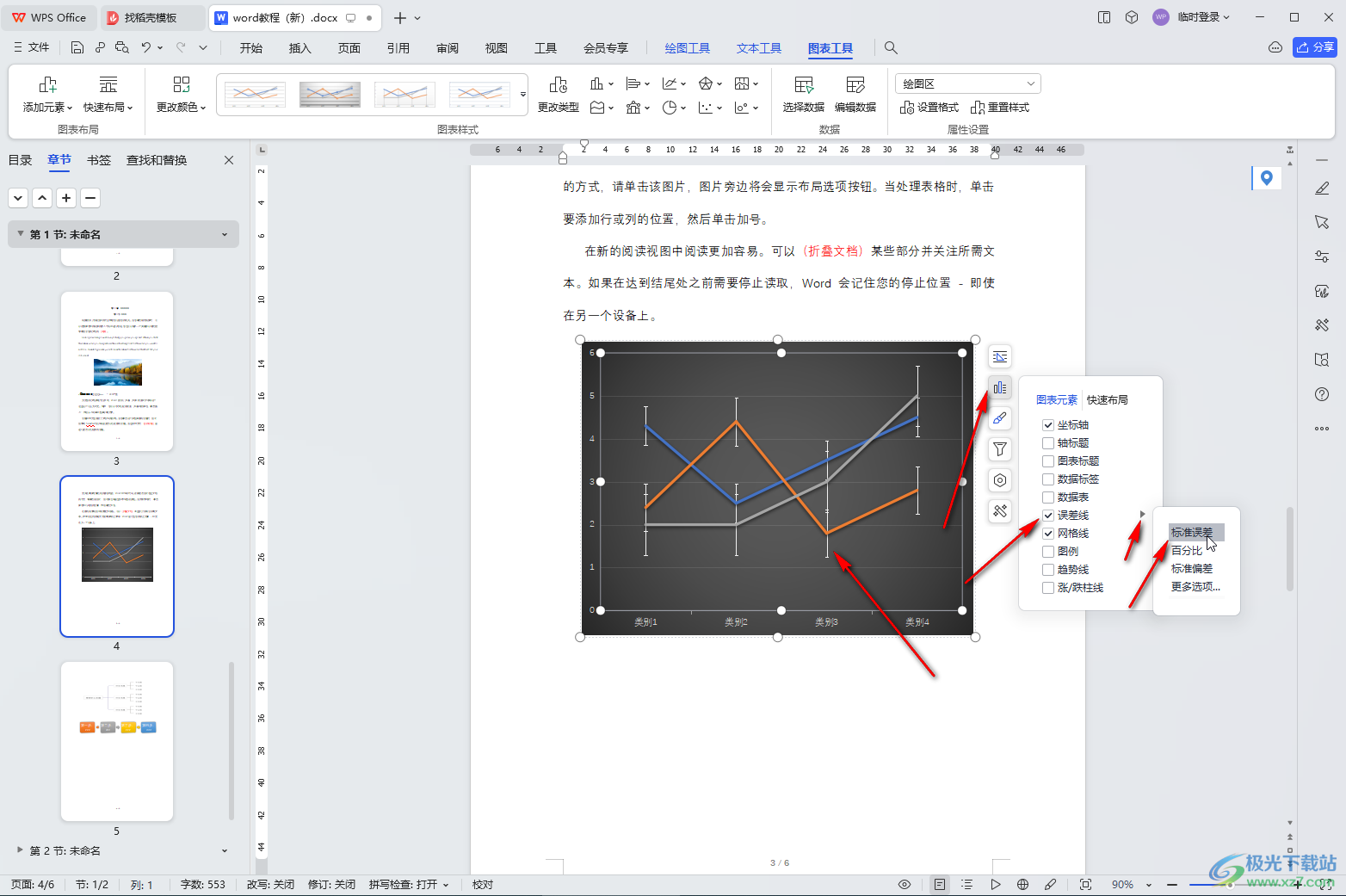
第三步:方法2.点击选中图表后,在“图表工具”下点击“添加元素”——“误差线”——在子选项中进行选择就可以了;
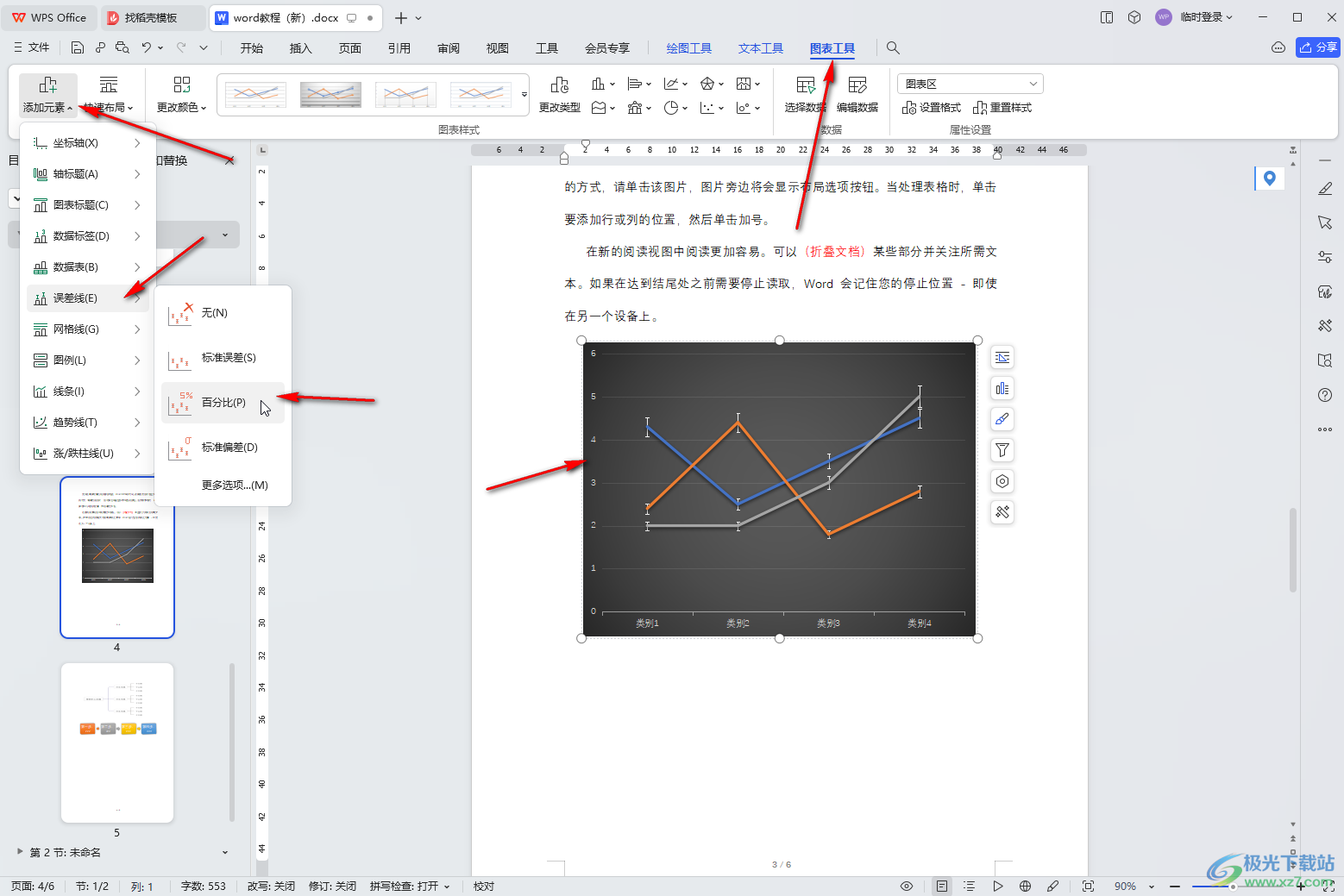
第四步:如果有需要我们还可以为图表添加标题,数据标签等等;
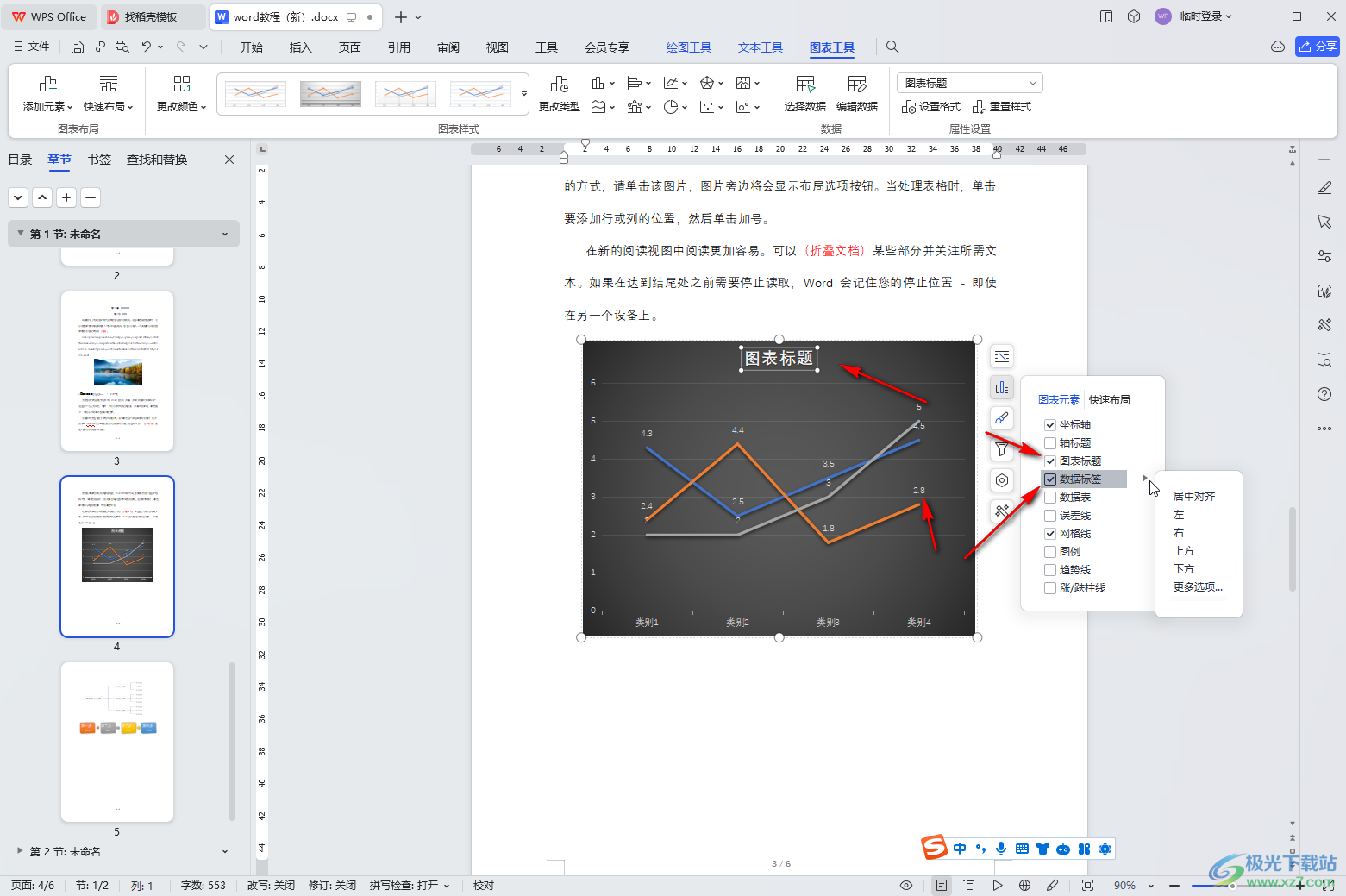
第五步:双击图表元素可以在打开的侧边栏进行编辑处理,比如我们这里双击坐标轴,可以在右侧调整坐标轴刻度等等。
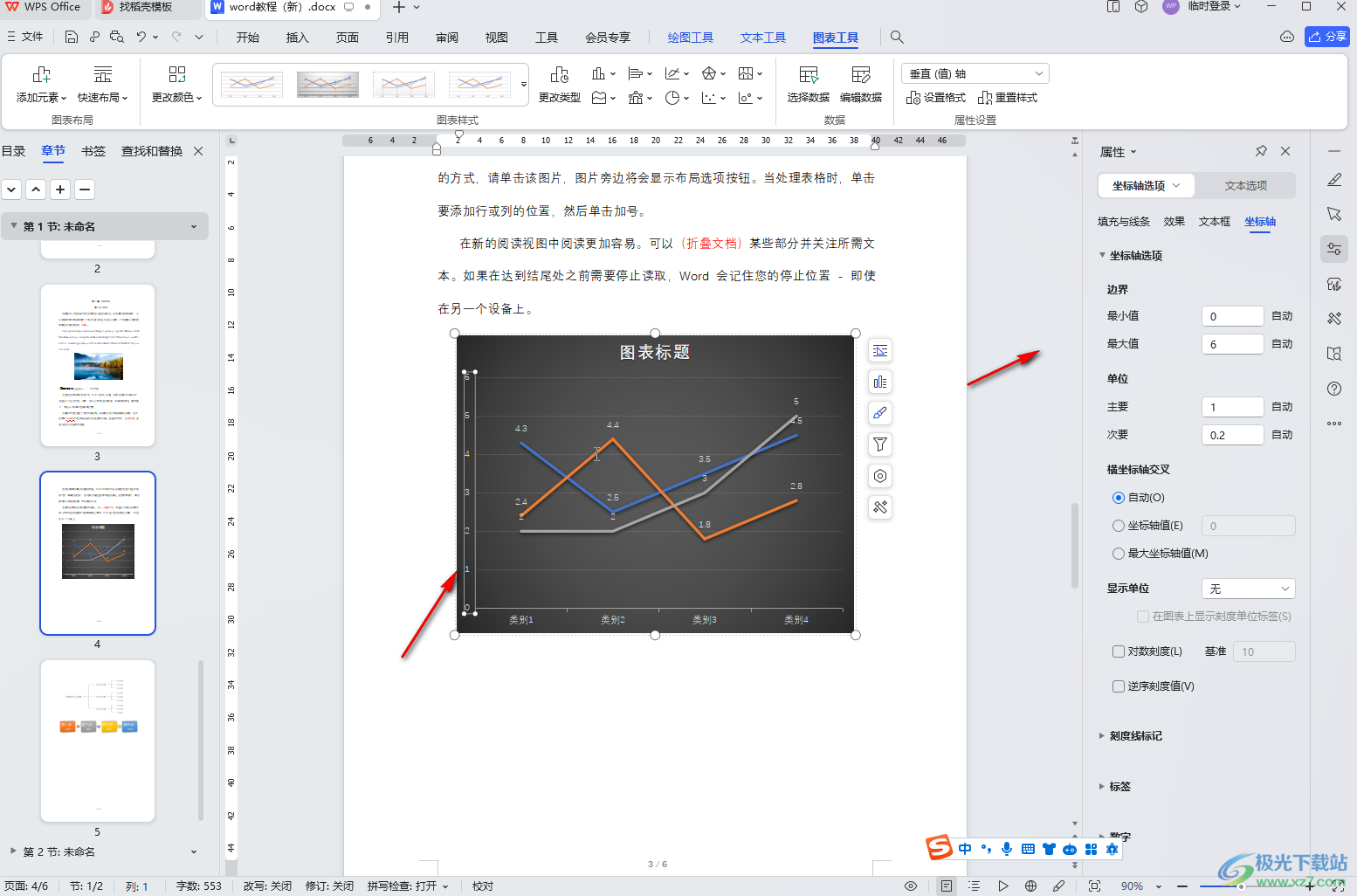
以上就是电脑版WPS文档中调出图表误差线的方法教程的全部内容了。上面的步骤操作起来都是非常简单的,小伙伴们可以打开自己的软件后一起动手操作起来,看看效果。

大小:240.07 MB版本:v12.1.0.18608环境:WinAll, WinXP, Win7, Win10
- 进入下载
相关下载
热门阅览
- 1百度网盘分享密码暴力破解方法,怎么破解百度网盘加密链接
- 2keyshot6破解安装步骤-keyshot6破解安装教程
- 3apktool手机版使用教程-apktool使用方法
- 4mac版steam怎么设置中文 steam mac版设置中文教程
- 5抖音推荐怎么设置页面?抖音推荐界面重新设置教程
- 6电脑怎么开启VT 如何开启VT的详细教程!
- 7掌上英雄联盟怎么注销账号?掌上英雄联盟怎么退出登录
- 8rar文件怎么打开?如何打开rar格式文件
- 9掌上wegame怎么查别人战绩?掌上wegame怎么看别人英雄联盟战绩
- 10qq邮箱格式怎么写?qq邮箱格式是什么样的以及注册英文邮箱的方法
- 11怎么安装会声会影x7?会声会影x7安装教程
- 12Word文档中轻松实现两行对齐?word文档两行文字怎么对齐?
网友评论